एक्सेल में पिवट टेबल में दो कॉलम कैसे जोड़ें
निम्नलिखित चरण-दर-चरण उदाहरण दिखाता है कि Excel में पिवट तालिका में दो कॉलम कैसे जोड़ें।
चरण 1: डेटा दर्ज करें
सबसे पहले, आइए तीन अलग-अलग बिक्री टीमों के लिए निम्नलिखित डेटा दर्ज करें:

चरण 2: पिवट टेबल बनाएं
पिवट टेबल बनाने के लिए, शीर्ष रिबन के साथ सम्मिलित करें टैब पर क्लिक करें, फिर पिवट टेबल आइकन पर क्लिक करें:

दिखाई देने वाली नई विंडो में, रेंज के रूप में A1:C16 चुनें और पिवट टेबल को मौजूदा वर्कशीट के सेल E1 में रखना चुनें:
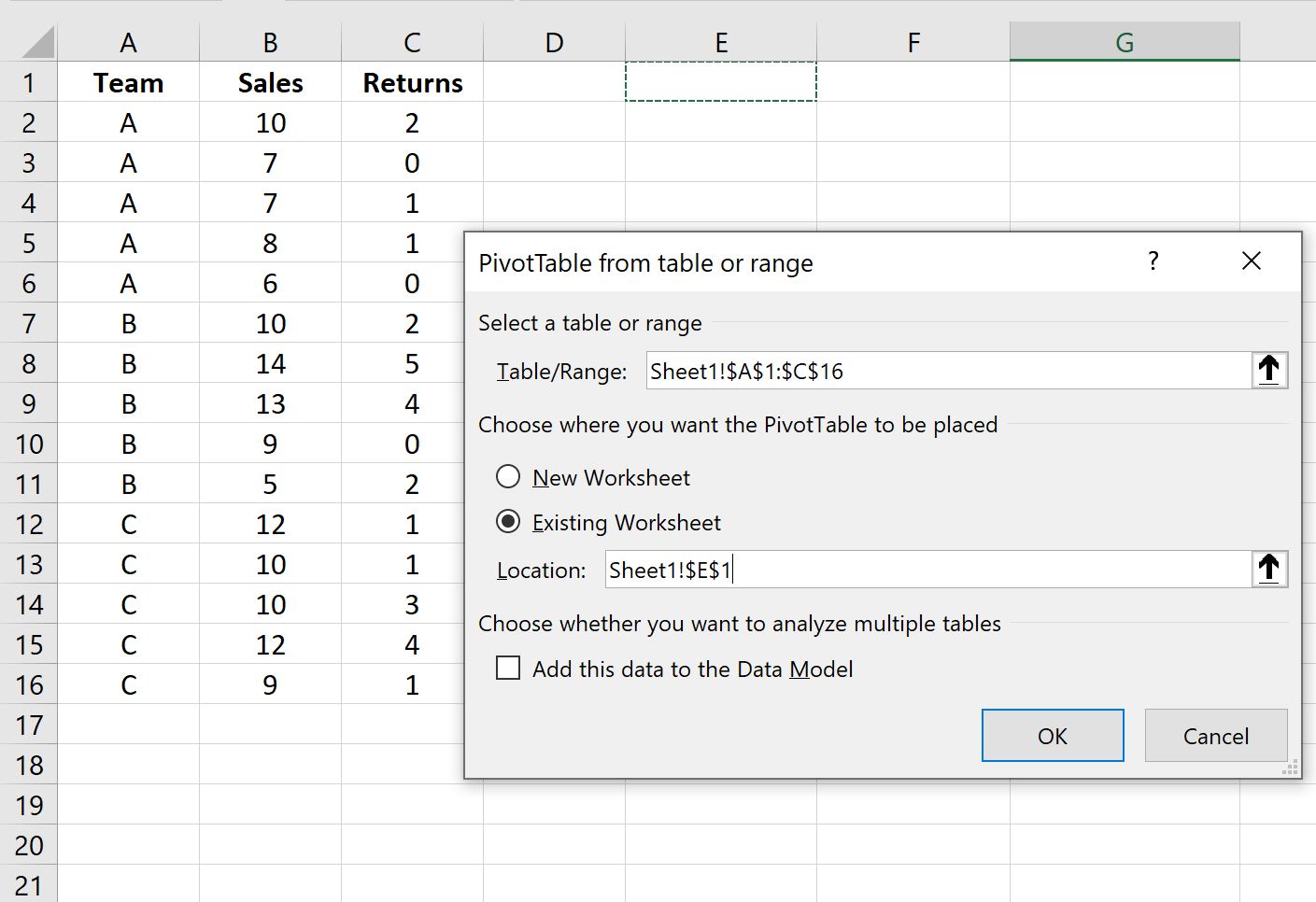
एक बार जब आप ओके पर क्लिक करते हैं, तो स्क्रीन के दाईं ओर एक नया पिवोटटेबल फ़ील्ड पैनल दिखाई देगा।
टीम फ़ील्ड को पंक्तियाँ क्षेत्र में खींचें और बिक्री और रिटर्न फ़ील्ड को मान क्षेत्र में खींचें:
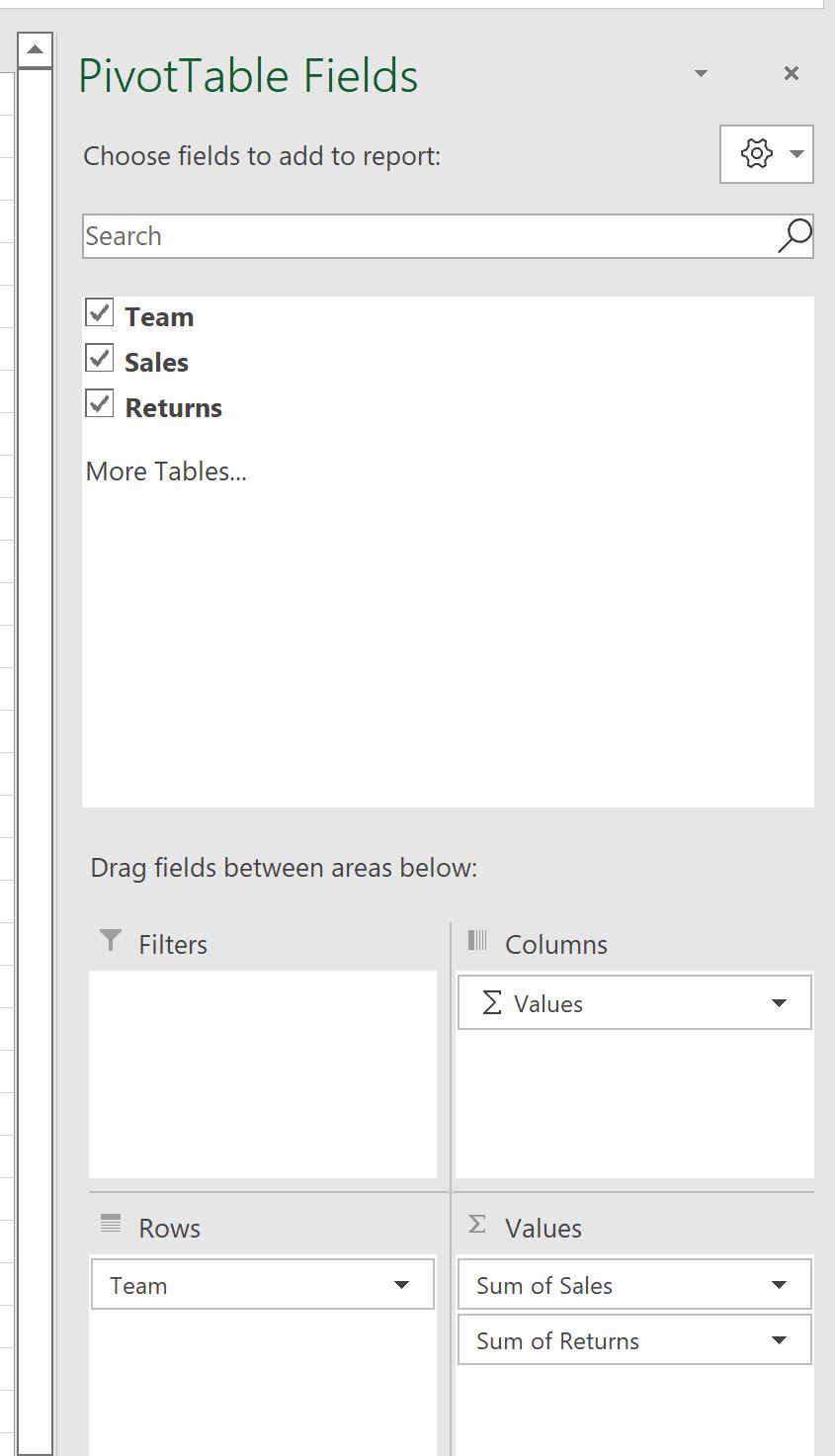
पिवट तालिका स्वचालित रूप से निम्नलिखित मानों से भर जाएगी:
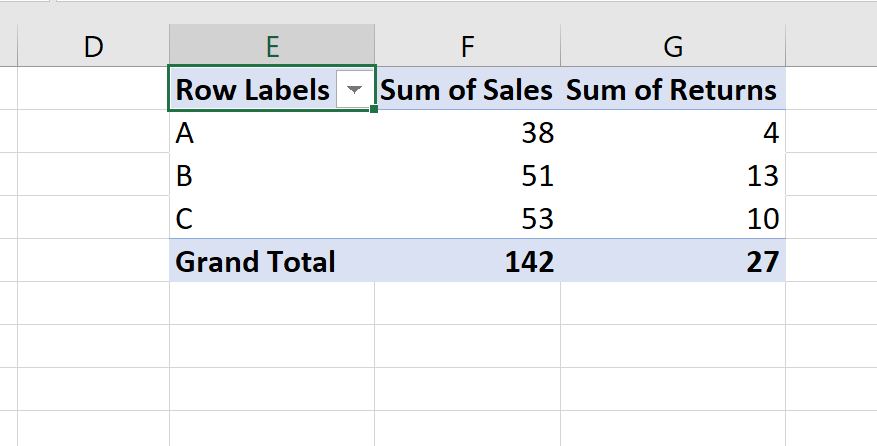
चरण 3: पिवट तालिका में दो कॉलम जोड़ें
मान लीजिए कि हम पिवट टेबल में एक नया कॉलम बनाना चाहते हैं जो सम सेल्स और सम रिटर्न कॉलम का योग प्रदर्शित करता है।
ऐसा करने के लिए, हमें PivotTable में किसी भी मान पर क्लिक करके PivotTable में एक परिकलित फ़ील्ड जोड़ना होगा, फिर PivotTable विश्लेषण टैब पर क्लिक करना होगा, फिर फ़ील्ड्स, आइटम और सेट पर क्लिक करना होगा, फिर परिकलित फ़ील्ड पर क्लिक करना होगा:

दिखाई देने वाली नई विंडो में, नाम फ़ील्ड में “कुल लेनदेन” टाइप करें, फिर फॉर्मूला फ़ील्ड में = बिक्री + रिटर्न टाइप करें।
फिर Add पर क्लिक करें और फिर OK पर क्लिक करें।
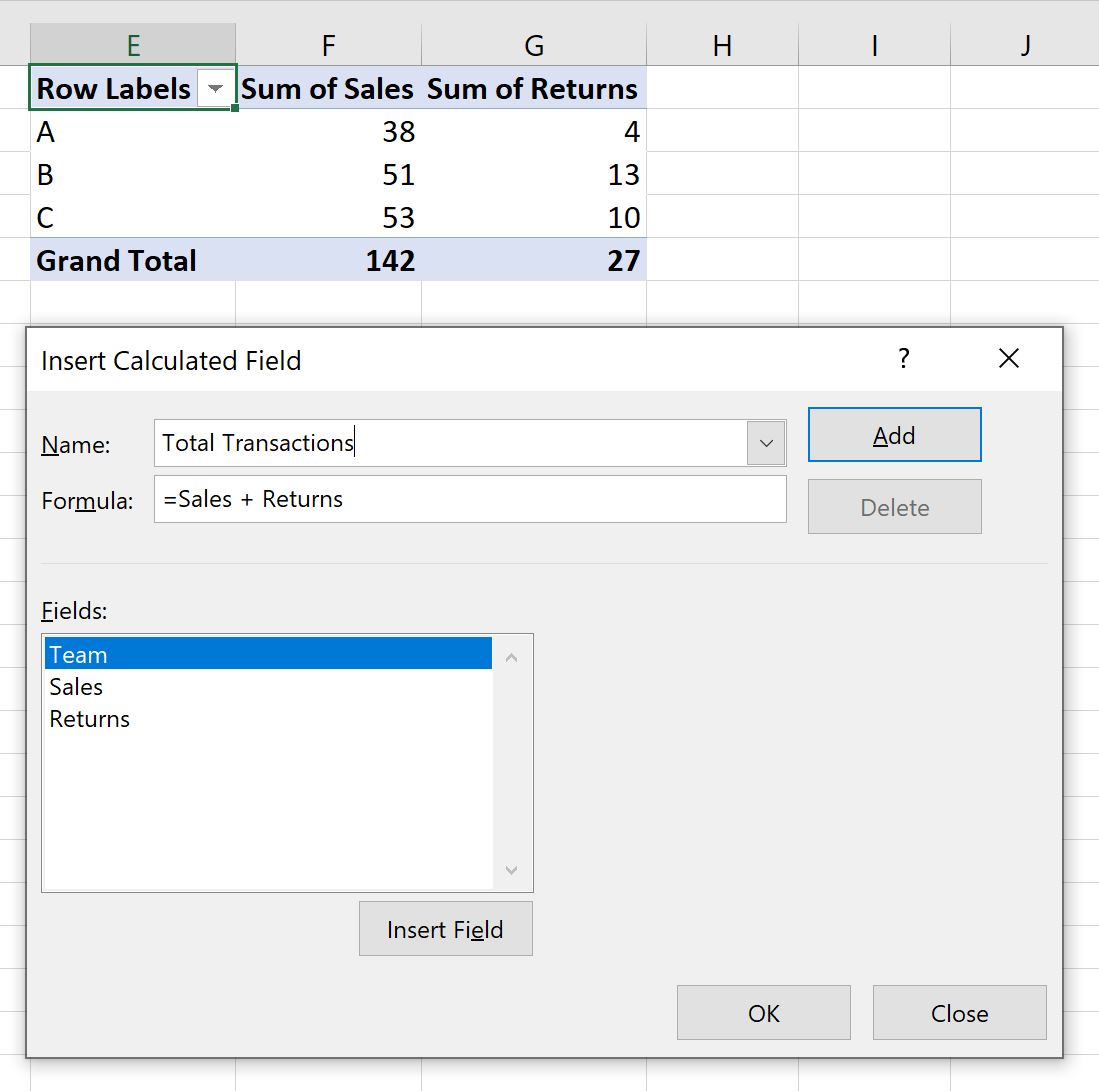
यह परिकलित फ़ील्ड स्वचालित रूप से पिवट तालिका में जोड़ दी जाएगी:
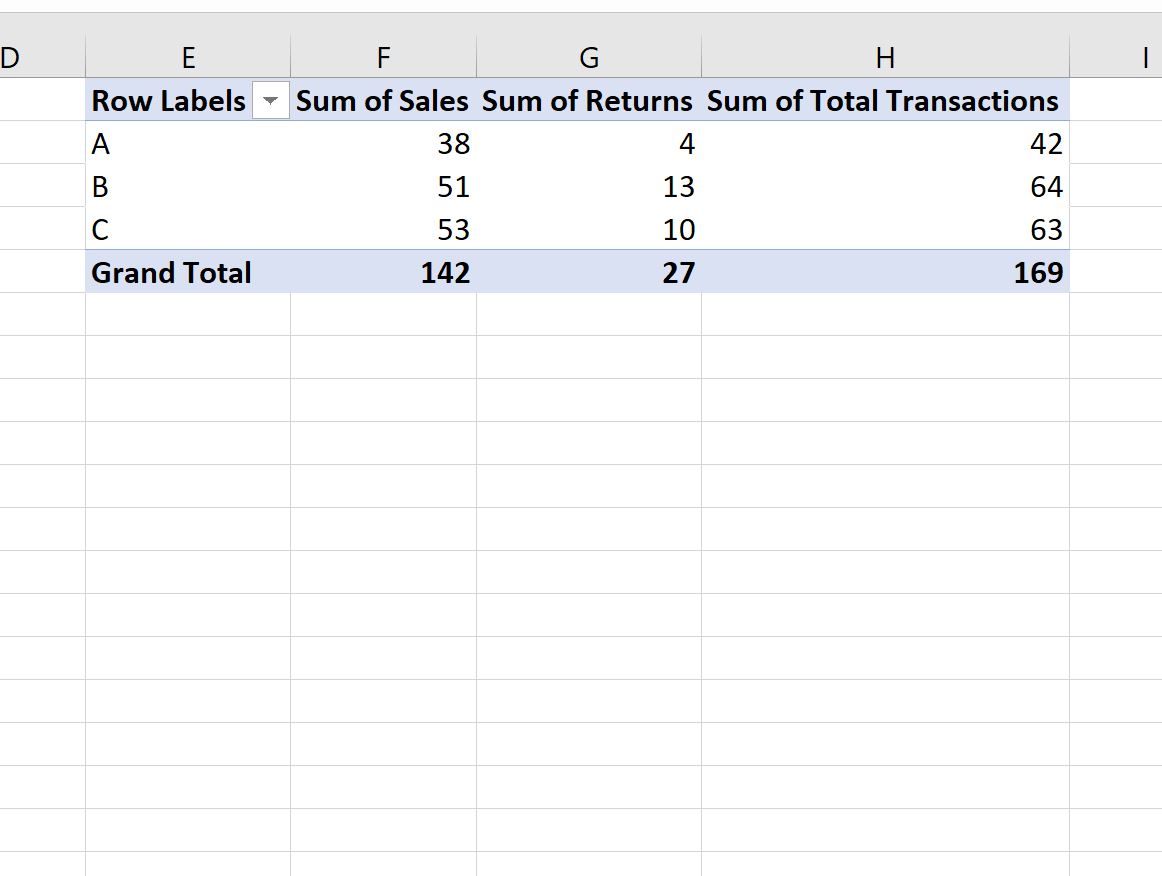
यह नया फ़ील्ड प्रत्येक बिक्री टीम के लिए बिक्री का योग और रिटर्न का योग प्रदर्शित करता है।
अतिरिक्त संसाधन
निम्नलिखित ट्यूटोरियल बताते हैं कि एक्सेल में अन्य सामान्य कार्य कैसे करें:
एक्सेल में टेबल कैसे बनाये
Excel में पिवट तालिका में मानों को श्रेणी के आधार पर कैसे समूहित करें
एक्सेल में पिवट टेबल में महीने और साल के अनुसार समूह कैसे बनाएं